Questo articolo è stato prodotto utilizzando la traduzione automatica.
Rapporti di analisi: performance delle emails
Le email sono una delle attività più importanti per i venditori, che si tratti di inviare una email introduttiva, seguire un cliente o concludere un affare essenziale.
Per tenerne traccia, puoi creare un rapporto di Performance delle email Insights. Qualsiasi email inviata o ricevuta utilizzando la nostra sincronizzazione email o il Smart Bcc può essere tracciata in questo rapporto.
Creazione del rapporto sulle prestazioni delle tue email
Per creare il rapporto, vai su Insights e fai clic su "+" > Rapporto > Attività > Prestazioni delle email.
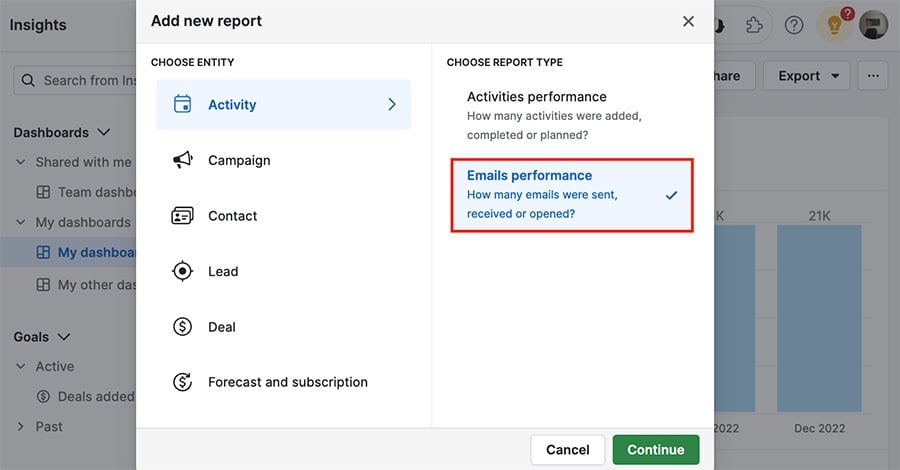
Visualizzazione del rapporto sulle prestazioni delle tue email
Il rapporto sulle prestazioni delle tue email ha tre sezioni visualizzabili: i filtri, il grafico e la visualizzazione tabella.
Filtri
In alto nel tuo rapporto, puoi vedere i filtri dei dati esistenti e aggiungerne di nuovi utilizzando "+" nell'angolo in basso a sinistra.
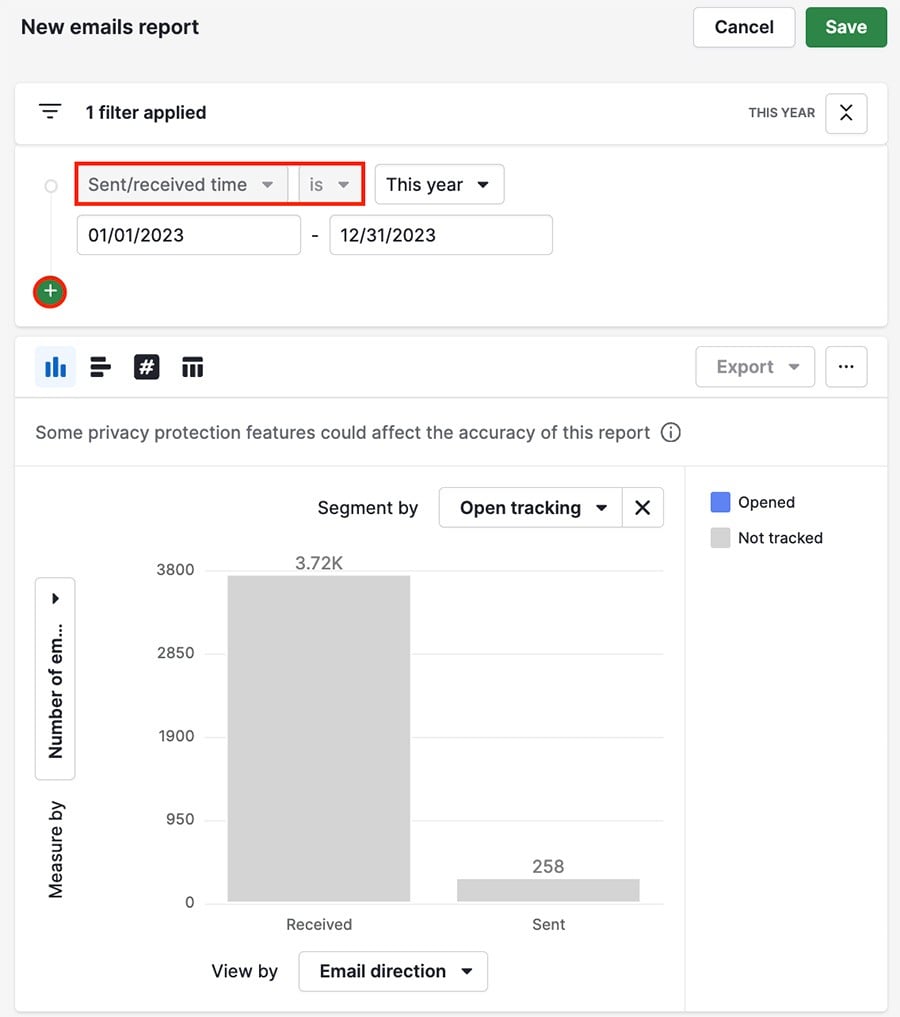
Grafico
Sotto i filtri c'è la sezione del grafico, dove puoi vedere una rappresentazione visiva dei tuoi dati.
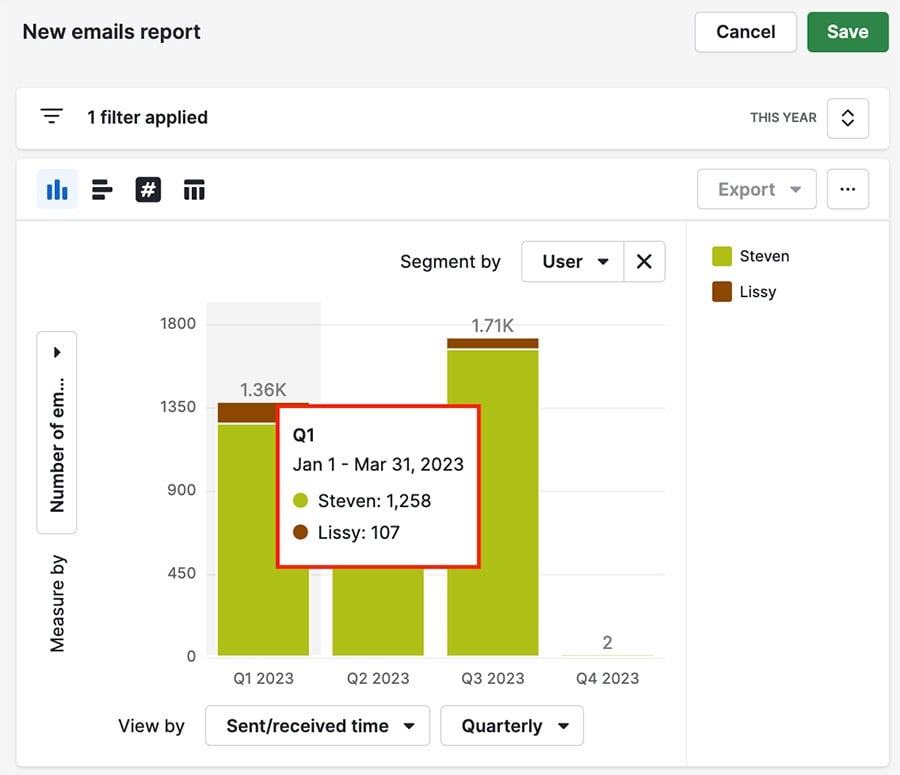
Puoi posizionare il cursore su una qualsiasi delle colonne del grafico per vedere una suddivisione dei dati contenuti.
Visualizzazione tabella
In fondo alla pagina c'è la visualizzazione tabella, dove puoi visualizzare le tue email singolarmente utilizzando una disposizione simile a un foglio di calcolo, oppure vedere un riepilogo dei dati contenuti nel tuo rapporto.
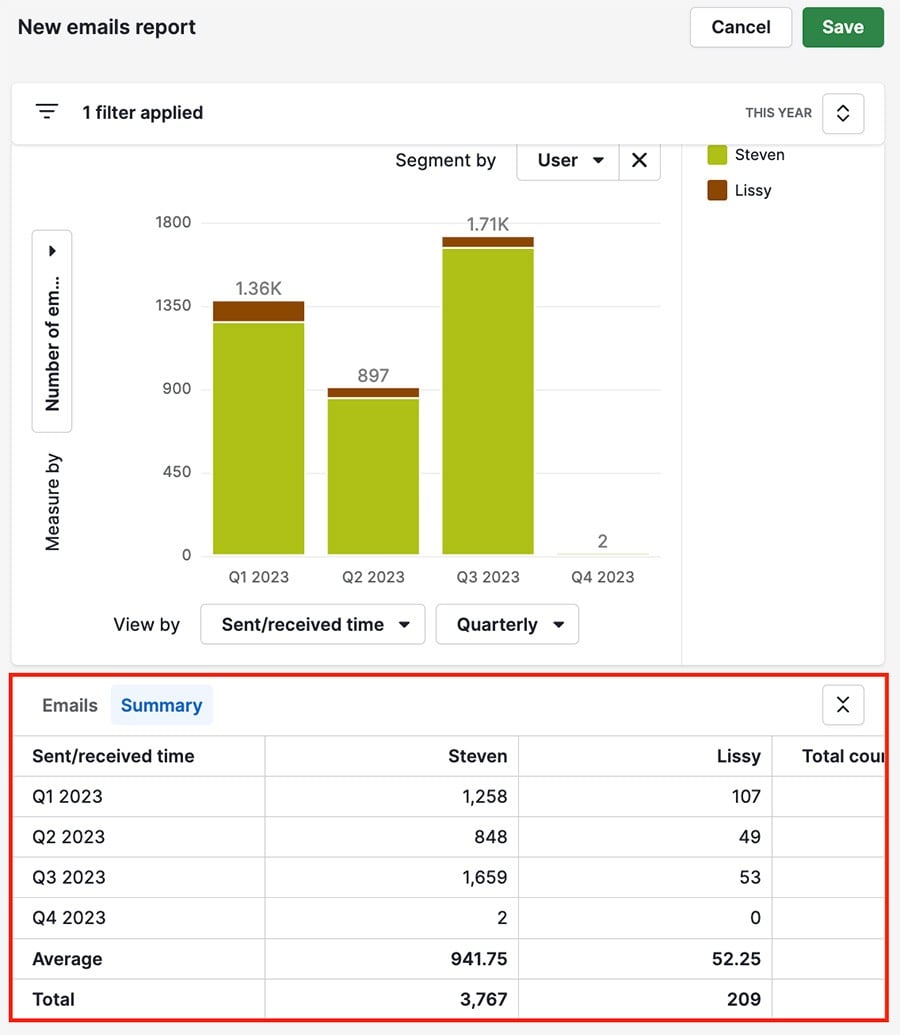
Personalizzazione del rapporto sulle prestazioni delle e-mail
La personalizzazione del tuo rapporto sulle prestazioni delle e-mail ti offre molteplici opzioni per visualizzare i dati del tuo rapporto.
Ci sono tre metriche che puoi utilizzare per modificare l'aspetto e i dati nei tuoi grafici: visualizza per, misura per e segmenta per.
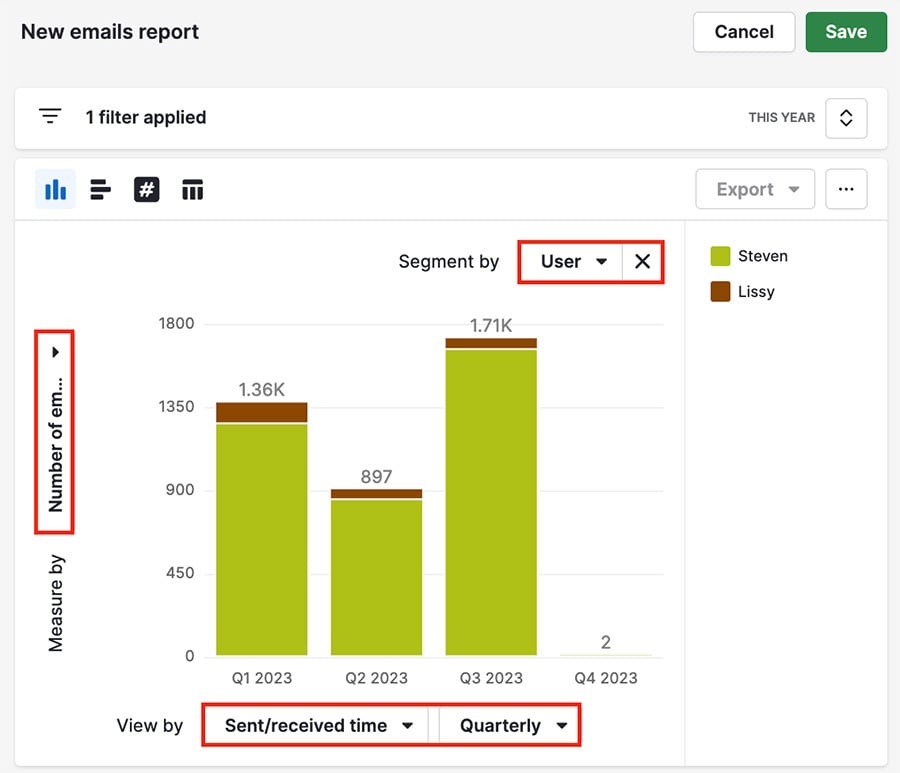
Visualizza per (asse X)
La sezione visualizza per determina come le colonne sono separate nel grafico. Ad esempio, questo grafico è diviso in quattro colonne di ora di invio/ricezione, una per ogni quadrimestre dell'anno 2023.
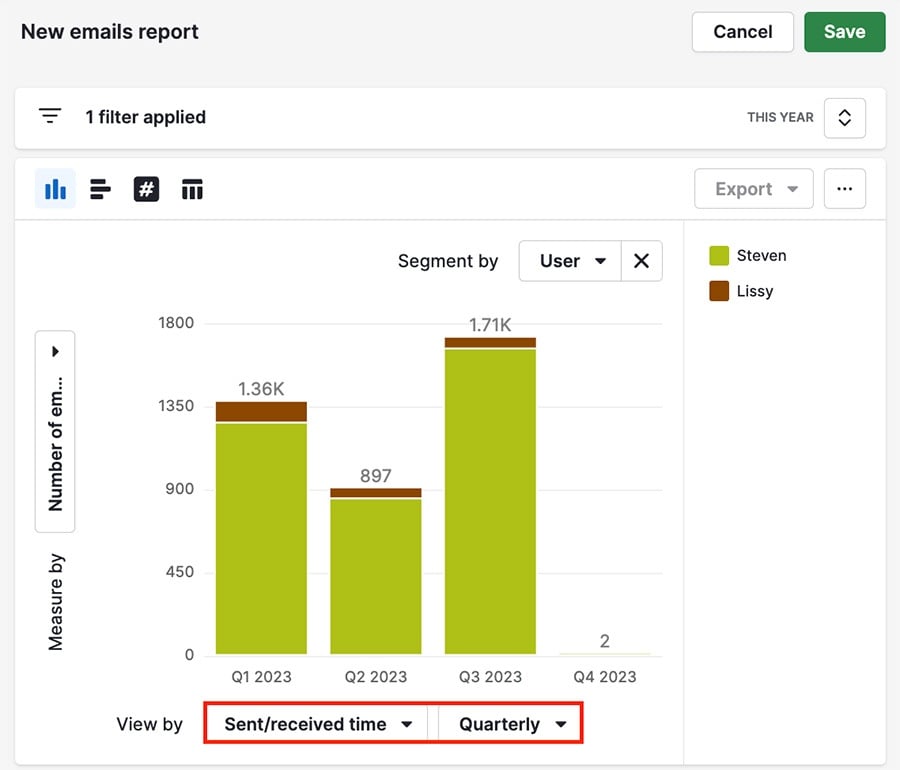
Misura per (asse Y)
La sezione misura per rappresenta i dati conteggiati verticalmente in ogni colonna. Ci sono due campi disponibili che puoi utilizzare per questo:
- Durata media delle risposte in minuti
- Numero di e-mail
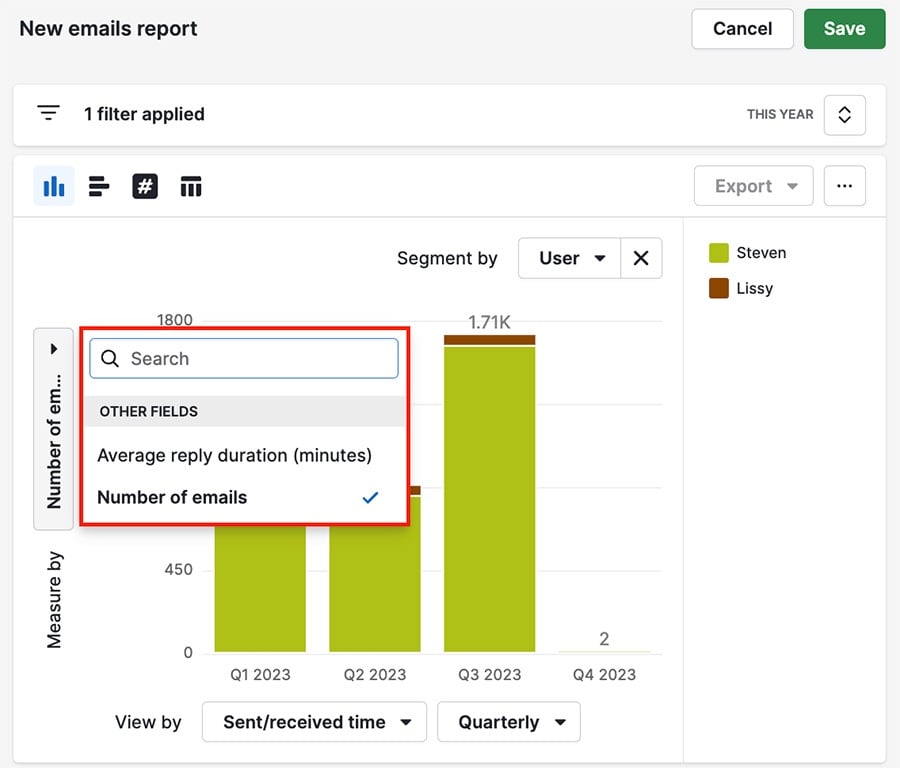
Segmenta per
La sezione segmenta per è rappresentata dalla colorazione all'interno di ogni colonna. Ad esempio, in questo grafico i due colori (verde e marrone) mostrano le e-mail inviate da due utenti diversi.
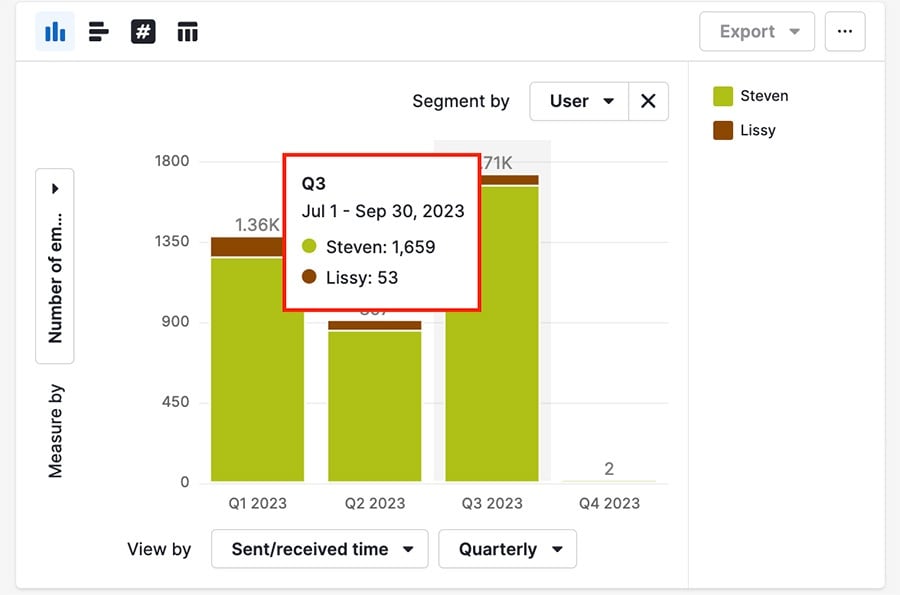
Ci sono sei campi disponibili che puoi utilizzare per segmentare il tuo grafico sulle prestazioni delle e-mail:
- Direzione e-mail
- Tracciamento dei link
- Tracciamento degli aperti
- Tracciamento delle risposte
- Team
- Utente
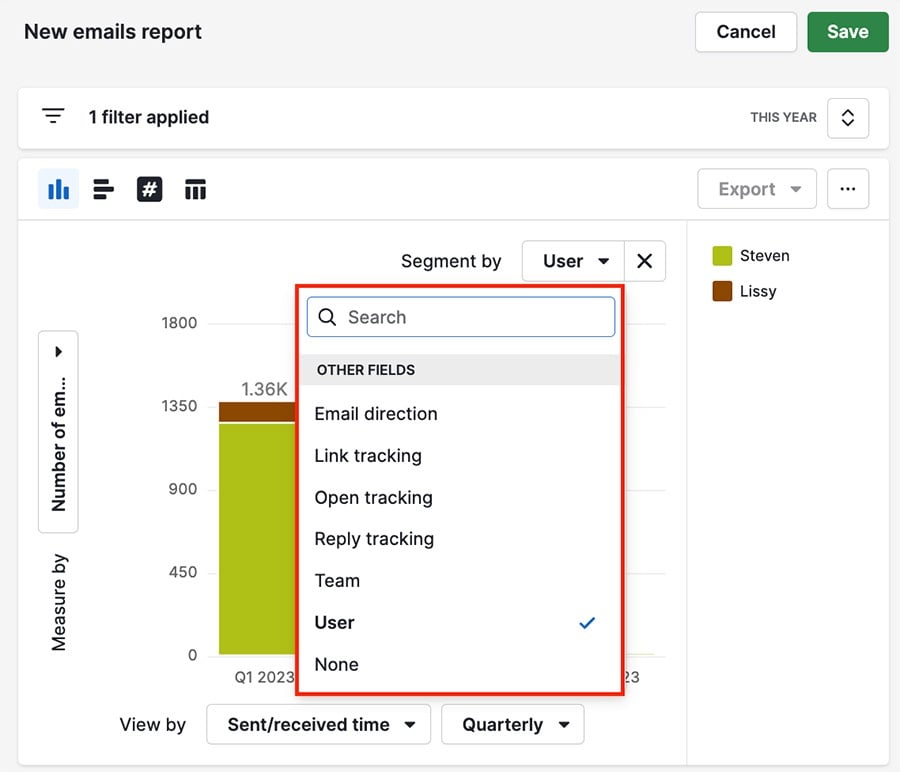
Puoi anche scegliere "nessuno" come opzione per segmentare, in questo caso le tue colonne avranno tutte lo stesso colore.
Puoi scegliere il colore delle tue colonne, nonché il numero di colonne visualizzate, facendo clic su "..." nell'angolo in alto a destra del tuo grafico.
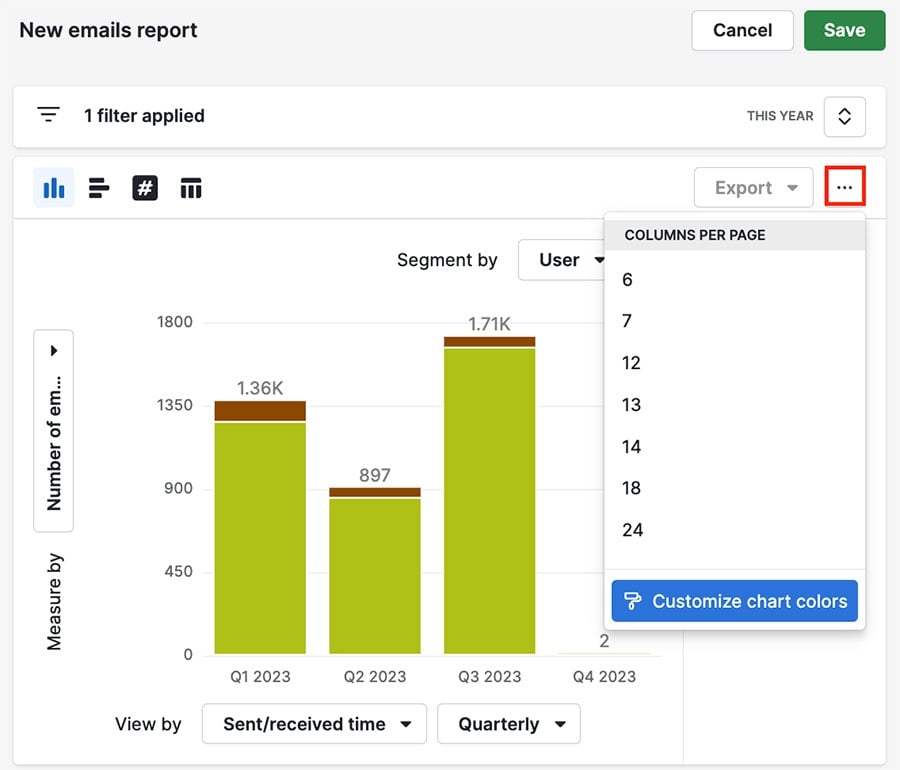
Monitoraggio delle risposte
Puoi utilizzare i campi di monitoraggio delle risposte per visualizzare una varietà di metriche come se e quando le email sono state aperte e risposte.
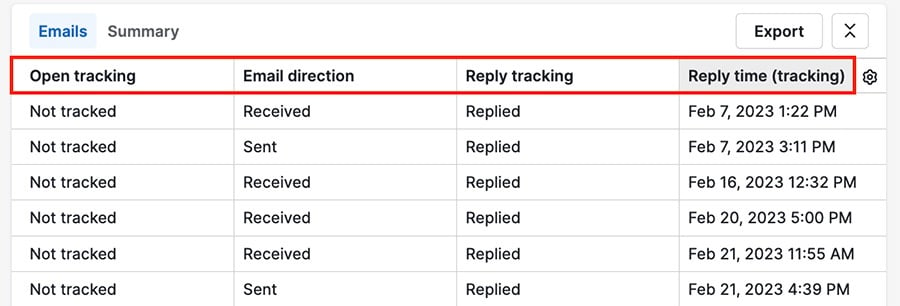
Puoi trovare i campi di monitoraggio delle risposte nei seguenti luoghi:
| Nome campo | Posizione campo | Domanda a cui risponde il campo |
| Monitoraggio delle risposte | Sezioni filtro, segmento, visualizzazione per e visualizzazione a tabella | Il destinatario ha risposto alla mia email? |
| Tempo di risposta (monitoraggio) | Sezioni filtro, visualizzazione per e visualizzazione a tabella | Quando hanno risposto alla mia email? |
| Durata risposta (minuti) | Sezioni filtro, visualizzazione per e visualizzazione a tabella | Quanto tempo ci ha messo a rispondere dopo aver ricevuto la mia email? |
Se sei nella visualizzazione a tabella, puoi fare clic sull'icona ingranaggio per cambiare i campi visibili e vedere quali sono disponibili.
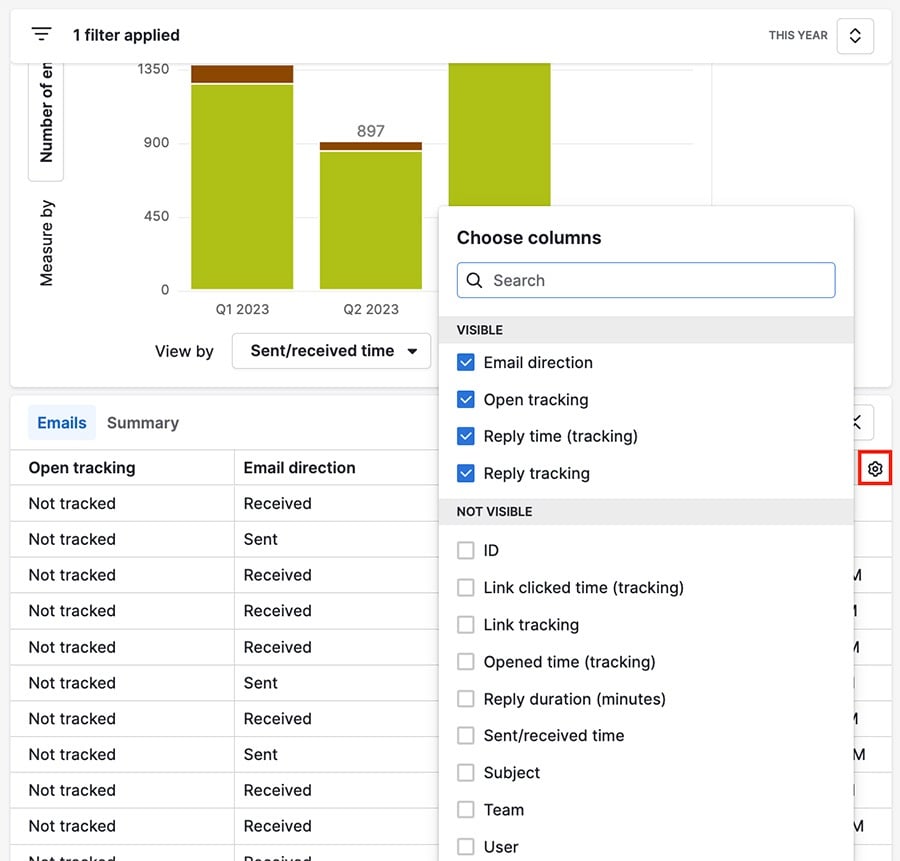
Ad esempio, in questo grafico il campo visualizzazione per è monitoraggio delle risposte, e le colonne mostrano le email che sono state risposte e quelle che non lo sono state.
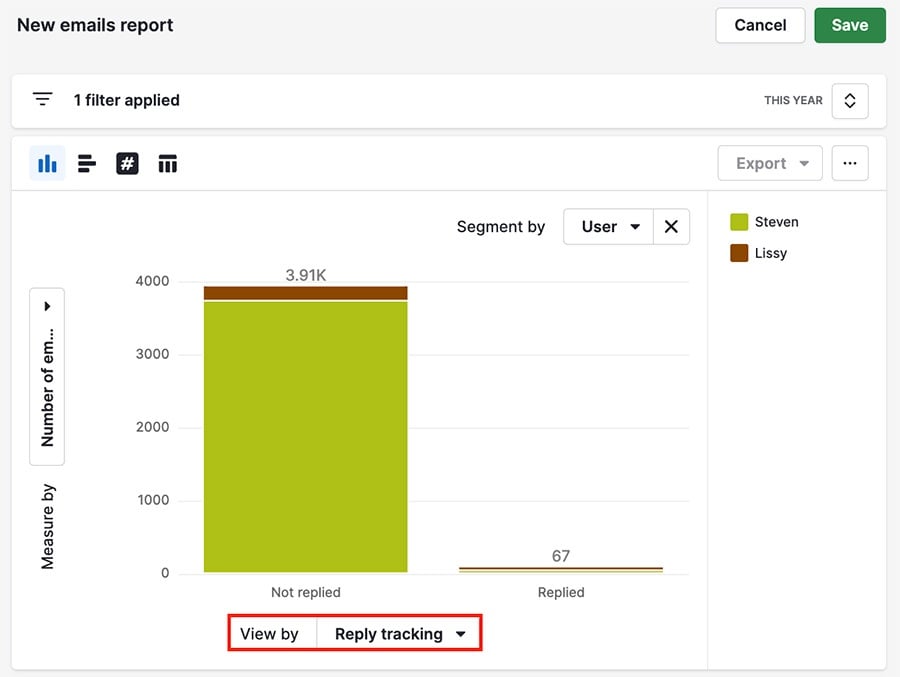
Da questo rapporto si può dedurre che la maggior parte delle email inviate non riceve risposte. Queste informazioni possono essere utili per decidere se è necessaria una strategia di invio diversa.
Questo articolo è stato utile?
Sì
No